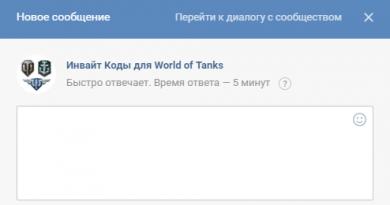Hackintosh fier. Construim singuri cel mai bun computer pentru Mac OS pe PC. Cum am schimbat Microsoft Windows la Apple Mac OS și am revenit la compatibilitatea hardware cu mac os
Trebuie să recunoaștem că computerele Macintosh nu sunt încă foarte cunoscute în Rusia. Majoritatea utilizatorilor au auzit ceva despre ei, dar nu au nicio idee despre ce este vorba. Cei care știu puțin mai bine au auzit despre prețurile mari ale computerelor Apple și contribuie la răspândirea stereotipurilor precum „Mac-ul este un spectacol”. În acest articol vom încerca să risipim aceste mituri și să facem o comparație între platformele PC și Mac.
Să nu intrăm prea adânc în istorie - dacă unele evenimente de la sfârșitul anilor 1980 s-ar fi dovedit puțin diferit, atunci acum PC-ul ar arăta ca o curiozitate în ochii utilizatorului obișnuit. Astăzi, Apple și-a asigurat propriul segment de piață de calculatoare, deși mic (sub 10%, foarte dependent de țară), dar stabil. Este puțin probabil că veți putea găsi un utilizator care a folosit un Mac și l-a abandonat în favoarea unui PC. Dar sunt din ce în ce mai mulți utilizatori de PC care aleg Mac în fiecare an.
Deci, diferența cheie între platformele comparate este mod de asamblare a calculatoarelor. PC-ul este absolut gratuit în acest sens - există o mare varietate de componente din care noi (sau specialiștii în care avem încredere pentru a asambla computerul) asamblam o mașină de lucru pentru noi înșine. Există foarte puține PC-uri complet identice în lume. În plus, utilizatorul este cel care decide ce sistem să instaleze pe PC - fie Windows, fie Linux, sau altceva mai rar.
Cu Apple, povestea este complet diferită: computerele Apple sunt asamblate chiar de Apple dintr-un număr limitat de componente furnizate acestuia prin contracte de către alți producători de computere de top. Compania însăși controlează procesul de asamblare și calitatea calculatoarelor rezultate. Mai mult, Apple instalează propriul sistem de operare, Mac OS, pe computerele sale. Ca rezultat, există câteva zeci de soiuri de Mac-uri (și chiar și atunci luând în considerare generațiile trecute). Familia modernă Mac este reprezentată de:
- Laptop-uri MacBook, MacBook Pro și MacBook Air
- Unități de sistem Mac Mini
- PC-uri iMac all-in-one
- Stații de lucru Mac Pro
- Servere xServe

În mintea utilizatorilor, un PC este inevitabil asociat cu Windows, iar un Mac cu Mac OS X. Dar acesta este și un stereotip: dacă înainte Mac-ul se baza pe procesoare complet diferite, astăzi inima oricărui Mac nou este un Intel. procesor. Prin urmare, puteți rula Windows pe orice Mac fără probleme, deoarece vine cu drivere speciale pentru principalul său concurent de la Microsoft - toate acestea sunt furnizate de tehnologia Boot Camp. Opțiunea opusă este, de asemenea, posibilă - rulați Mac OS pe un PC, cu toate acestea, există mult mai multe probleme aici - din cauza abundenței de componente de la o varietate de producători, selectarea driverelor potrivite este uneori foarte dificilă.
Analistul Chris Pirillo a numărat 50 de diferențe între PC și Mac în favoarea acestuia din urmă. Aici sunt câțiva dintre ei:
1)Interfață de program bine gândită. Da, alegerea programelor pentru Mac OS nu este atât de largă. Dar printre ceea ce există, nu există gunoi de calitate scăzută care să fie aruncat pentru computer. Aproape fiecare program Mac este intuitiv și are un design frumos.
2) Programele Windows scriu o grămadă de parametri în registry, astfel încât fiecare program nou încetinește sistemul. Pentru a instala un program, trebuie să rulați un alt program de instalare, iar pentru a-l dezinstala, trebuie să rulați un al treilea program - un program de dezinstalare. Nu există nimic din toate acestea în Mac OS - indiferent dacă există 10 programe pe computer, 100 sau 1000, este puțin probabil ca diferența să fie vizibilă (doar dacă aceste programe nu sunt configurate să se încarce automat). Fiecare program este un fișier. Pentru a-l instala, trebuie doar să trageți acest fișier în folderul de programe (dar chiar și acest lucru nu este întotdeauna necesar - programul poate funcționa de oriunde). Pentru a elimina un program, trebuie să ștergeți doar un fișier.
3) Căutarea pe un Mac se întâmplă într-o clipă. O combinație de tastatură, câteva litere ale unui nume de fișier, program, persoană, pagină web introduse de la tastatură - și toate acestea vor fi găsite imediat. Puteți chiar traduce cuvinte străine în acest fel. Aceasta este tehnologia de căutare Spotlight.
4) Amenințare minimă de infecție. Virușii Mac pot fi numărați pe o mână - și sunt ridicol de inofensivi. Poate că în viitor situația nu va mai fi atât de lipsită de nori, dar deocamdată un antivirus pe un Mac clar nu este un lucru esențial.
 5) Discret pe 64 de biți. Windows vine în versiuni pe 32 și 64 de biți. Pentru a schimba versiunea pentru o arhitectură cu alta, trebuie să rearanjați sistemul. Mac OS X poate rula aplicații pentru orice arhitectură - utilizatorul nu trebuie să se gândească la ce cod se află în spatele programului descărcat.
5) Discret pe 64 de biți. Windows vine în versiuni pe 32 și 64 de biți. Pentru a schimba versiunea pentru o arhitectură cu alta, trebuie să rearanjați sistemul. Mac OS X poate rula aplicații pentru orice arhitectură - utilizatorul nu trebuie să se gândească la ce cod se află în spatele programului descărcat.
6) Lipsa editiilor. Vă puteți gândi mult timp ce Windows vi se va potrivi mai bine - Home Basic, Home Premium, Ultimate, Enterprise sau altceva. Mac OS X este unul singur și oferă tuturor utilizatorilor aceleași capacități largi. 
7) Această funcție poate salva copii de rezervă ale oricăror fișiere și, dacă este necesar, veți avea de ales ce copie să restaurați. În mod similar, puteți restaura nu numai un singur fișier, ci întregul sistem - în orice punct din trecut.
8) Tehnologia Bonjour preia toate dispozitivele din rețea (chiar și PC-urile) fără nicio bătaie de cap cu configurarea adreselor IP, măștilor de subrețea, gateway-urilor și alți termeni care sunt înfricoșător pentru un utilizator fără experiență.
9) Mac a eliminat necesitatea defragmentează discul. Sistemul de fișiere al discului este proiectat diferit, iar performanța Mac OS este monitorizată de Mac OS însuși.
10) Dacă îl utilizați ca browser Firefox, Opera sau Chrome, cu greu vei observa trecerea la Mac. Versiunile pentru Mac ale acestor programe nu diferă ca capabilități de versiunile pentru PC.
11) Laptopurile Apple oferă modalități complet noi de gestionare. De exemplu, de ce aveți nevoie de butonul din touchpad corect dacă puteți face clic pe un fișier cu două degete? Mai mult, puteți configura Mac OS pe laptop pentru a recunoaște atingerile cu trei sau chiar patru degete.
12) 80% din nevoile care nu pot fi satisfăcute folosind Mac OS pot fi satisfăcute folosind pachetul iLife. Este aproape tot ce ar putea avea nevoie un utilizator casnic și fiecare instrument este strâns integrat cu celelalte. Chiar și un copil poate stăpâni acest complex multimedia mare și interesant.

13) Capacitățile Mac pot fi extinse în rețea folosind un cont MobileMe. Acest lucru vă va permite să sincronizați datele utilizatorului și chiar fișierele acestuia cu alte computere, precum și cu iPhone și iPod Touch.
14) Orice utilizator poate scăpa de rutină folosind programul Automator. Vă permite să scrieți așa-numitul. macro pentru a automatiza orice sarcini repetitive. În viitor, toate pot fi completate cu un singur clic.
15) Nu există nimic asemănător în Windows Expune. Flip3D de la Windows nu poate fi comparat din punct de vedere al confortului cu sistemul de gestionare a ferestrelor deschise din Mac OS - cu o singură apăsare de tastă le poți plasa pe toate pe ecran pentru a-l selecta pe cel de care ai nevoie, iar cu altul poți vedea desktopul.
16) Confidențialitate. Orice date secrete din Mac OS pot fi nu numai șterse, ci și suprascrise în siguranță spațiu pe disc - și toate acestea fără programe terțe.
17) Toate caracteristicile *nix. Un începător va fi mulțumit de interfața ușor de utilizat a Mac OS. Un profesionist va lansa Terminalul și va avea acces la toate comenzile sistemelor nix.
18) Majoritatea fișierelor de pe un Mac nici nu trebuie să fie deschise pentru a vedea ce este înăuntru. Doar selectați fișierul și apăsați bara de spațiu - dacă este text, acesta va fi afișat; dacă muzica sau videoclipul începe să fie redat - toate acestea fără a pierde timpul lansând programul corespunzător. Așa funcționează tehnologia O privire rapida.
Problema găsirii software-ului potrivit pentru un Mac modern nu este relevantă - chiar dacă nu puteți găsi nimic (de exemplu, este imposibil să găsiți un înlocuitor pentru 1C:Enterprise), atunci nimic nu vă împiedică să rulați Windows pe un Mac și lucrând în ea. Mai multe detalii despre cel mai necesar software sunt descrise într-un alt articol.

Deci, computerul Mac se adresează celor care doresc să fie 100% siguri de compatibilitatea hardware-ului computerului cu software-ul instalat pe acesta. Întreaga platformă Mac a fost concepută pentru cei care nu doresc să-și petreacă timp să descopere cum funcționează un program în loc să îl folosească doar. Nu are rost să argumentezi care este mai bun - un Mac cu imposibilitatea unui upgrade normal al pieselor computerului sau un PC cu libertate deplină de a alege „umplutura”, trebuie doar să recunoști că Apple a reușit să întruchipeze faimosul său slogan „Gândește-te”. diferit” și a face un computer „altfel”.
Mulți oameni au auzit de mai multe ori despre computerele Mac că sunt mai bune decât omologii lor Windows. Adesea, un astfel de raționament este lipsit de specificitate, așa că în acest articol am adunat 10 motive care pot motiva un utilizator Windows reticent să treacă la un Mac.
10 motive pentru a uita pentru totdeauna de Windows și a trece la Mac OS X
1. Producător unic de hardware și software
Da, acesta este principalul atu al Apple și calea sa, aleasă de Steve Jobs în zorii înființării companiei. Desigur, calea de a acorda licență a sistemului de operare către diferiți producători de hardware este mai profitabilă din punct de vedere economic - și am văzut acest lucru în exemplul Microsoft. Dar când nu este vorba de beneficii, ci de confortul utilizatorului, alegerea Apple este mai bună pentru toată lumea: și pentru utilizatorii care nu trebuie să-și facă griji cu privire la compatibilitatea programelor și nu trebuie să se grăbească între centrul de service al producătorului de hardware și tehnica dezvoltatorului sistemului de operare. sprijin dacă ceva nu funcționează.
Apple a fost obișnuit de la bun început să țină totul în mâinile sale
O singură companie este responsabilă pentru toate greșelile tale - Apple. Acest lucru este convenabil și pentru producătorul însuși - din nou, nu trebuie să-și facă griji cu privire la suportarea hardware-ului „chinezesc”, care este necunoscut naturii, nu trebuie să-și dezvolte mintea la ce combinații inimaginabile s-ar gândi un utilizator foarte competent. conectarea cardurilor de expansiune și nu trebuie să elibereze un milion de patch-uri pentru a corecta problema de compatibilitate cu o aplicație rară.
2. Autonomia MacBook-urilor
Oricât de ciudat ar suna, OS X este mult mai eficient din punct de vedere energetic decât Windows. Aceasta înseamnă că un computer care rulează OS X consumă mult mai puțină energie electrică. Aici, MacBook Air 13 lansat în a doua jumătate a anului 2013 funcționează până la 12 ore - și acest lucru este fără „opriți tot ce puteți, setați lumina de fundal la minim și stați fără să vă mișcați sau să respirați în fața ecranului”, dar în modul normal de funcționare. Da, procesoarele Intel Core de a 4-a generație pe care sunt fabricate noile Mac-uri consumă mai puțină energie decât a 3-a și a 2-a (și mai devreme, desigur), dar asta nu este tot: laptopurile Haswell PC sunt deja disponibile, dar încă funcționează pentru 5- 7 ore.

În ceea ce privește durata de viață a bateriei, computerele Apple sunt mereu în frunte
Dar, chiar dacă sunteți cu totul despre computerul desktop, există beneficii în folosirea unui Mac: când acest autor și-a schimbat computerul desktop cu Windows cu un Mac mini, consumul de electricitate al apartamentului său a scăzut cu un sfert.
Mai mult decât atât, Mac mini nu este un fel de stub al unui computer, așa cum cred unii oameni, ci un desktop cu drepturi depline pe procesoare desktop cu drepturi depline. Cu excepția faptului că are un sistem grafic standard.
3. Versatilitate
Uneori se întâmplă să fie nevoie să utilizați mai multe sisteme de operare pe un computer. Și să nu credeți că această nevoie apare doar în rândul utilizatorilor Linux și utilizatorilor Mac. La jobul meu anterior, autorul acestor rânduri s-a confruntat cu faptul că un angajat trebuia să lucreze atât în Windows, cât și în Mac. Și deși este ușor să lucrați cu Windows pe un Mac, situația opusă cauzează multe probleme.

Chiar și bunica poate stăpâni cu ușurință Mac OS X
Desigur, există mașini virtuale pentru orice sistem. Dar la fel de eficient ca Parallels Desktop - numai pentru Mac. Puteți lucra cu orice aplicație Windows ca și cum ar fi fost scrise pentru Mac. Dar pe Windows nu există așa ceva. Ei bine, ce sistem este acum mai funcțional?
Apropo, mitul despre limitările OS X este doar un mit. De multe ori oamenii care vorbesc despre un fel de gard banal în OS X confundă acest sistem de operare cu iOS.
4. Este Unix
Nucleul OS X se numește XNU, iar XNU este în esență un FreeBSD modificat - un sistem de operare asemănător Unix, cum ar fi GNU/Linux, de exemplu. Sistemele de operare, numite asemănător Unix, se caracterizează printr-o stabilitate sporită și performanță ridicată datorită interacțiunii optime cu resursele computerului. În plus, orice utilizator Unix sau Linux se va simți ca acasă lansând „Terminalul” OS X.
5. Software ieftin și de înaltă calitate
Când instalați Windows (sau cumpărați un computer cu Windows), ce programe vă stă la dispoziție, în afară de sistemul de operare în sine? Ei bine, există Notepad, Clock, WordPad, Calculator... Există și un set de programe din familia Windows Live (Windows Live film studio, Windows Live mail) care extind funcționalitatea computerului, dar nu multe dintre ele chiar tu doriți să le păstrați și trebuie să le instalați separat și să cheltuiți bani pentru el timp.
În general, Apple consideră că utilizatorul nu ar trebui să-și piardă timpul instalându-și computerul - și suntem complet de acord cu acest lucru. „A lucra la un computer” nu înseamnă „a lucra pe un computer”. Utilizatorul trebuie să scrie texte, să citească și să analizeze date, să compună muzică, să deseneze, să editeze videoclipuri și să nu instaleze programe și patch-uri sau să se adâncească în fișierele de configurare.
Pentru a obține mai mult de la un computer Windows, trebuie să instalați software suplimentar, dintre care unele costă mulți bani. De exemplu, dacă vrei să studiezi muzica serios, va trebui să cumperi niște Cubase cu peste 800 de dolari. Dacă fotografie: Lightroom pentru 5.500 de mii de ruble și Photoshop pentru 22 de mii de ruble. Pare cam scump.

Nu veți avea probleme cu aplicațiile pentru Mac OS X
Nici aplicațiile de birou nu sunt ieftine. Setul minim de Microsoft Office va costa de la două mii și jumătate de ruble sau 250 de ruble pe lună cu abonament.
Dar dacă cumpărați un Mac, este diferit. Doar pornind computerul, ai ocazia să folosești atât o suită de birou cu drepturi depline de la Apple, cât și o aplicație pentru lucrul cu muzica Garage Band (ceea ce, de fapt, este suficient în multe cazuri, dar dacă ai nevoie de mai mult - Logic Pro, un studio de muzică cu drepturi depline, cu un set mare de efecte de înaltă calitate, instrumente virtuale și presetări, costă doar 200 USD). Există și un editor video iMovie, a cărui funcționalitate nu poate fi comparată cu simplul Windows Live Movie Maker. Mai mult, toate acestea sunt deja instalate pe computer și gata de funcționare.
În plus, puteți cumpăra (literal în două clicuri în Mac App Store) un convertor RAW în lot și, de asemenea, un catalogator Aperture - doar 2.500 de ruble, ceea ce reprezintă mai mult de jumătate din prețul unui Lightroom similar. Iar aplicația Pixelmator, care va fi suficientă pentru marea majoritate a „maeștrilor” Photoshop, va costa doar o mie de ruble.
Din păcate, furtul aplicațiilor sub OS X este, de regulă, mai ușor decât sub Windows - se pare că există mai mulți oameni cinstiți printre utilizatorii OS X. Pe de altă parte, ce rost are să cheltuiești bani pentru dezvoltarea unei protecții serioase împotriva piraților dacă majoritatea programelor necesare sunt accesibile chiar și pentru un student?
6. Interfață logică unică
Microsoft încă nu poate să decidă care este mai bun: Metro cu faianță modernă sau clasicul Desktop. Utilizatorii suferă de asta: imediat ce te obișnuiești cu plăcile, imediat ce lansezi o aplicație care nu acceptă Metro, trebuie să te întorci la cea veche. Este deosebit de incomod pentru utilizatorii de tablete: în interfața clasică, lucrul cu degetele este o tortură completă.
Nu există o astfel de problemă în OS X. Apple nu a amestecat entități: o tabletă este o tabletă. Funcționează pe dispozitivul mobil iOS și este controlat cu degetele. Și un PC este un PC, rulează OS X „adult” cu o interfață grafică familiară: cursor, Windows.

Interfața Mac OS X poate fi predată ca un manual de logică
Nu credeți că suntem împotriva inovației - poate într-o zi va apărea o interfață tactilă în computere. Este chiar posibil ca Apple să producă și astfel de PC-uri. Dar trebuie să fie o interfață bine gândită, astfel încât, dacă nu toate aplicațiile, atunci cel puțin 90% din toate programele o acceptă.
Apropo, un singur panou superior cu un meniu pentru toate programele din OS X este, de asemenea, un lucru foarte convenabil. Toate setările sunt întotdeauna într-un singur loc.
7. Actualizări
OS X, spre deosebire de Windows, nu va spune niciodată când se oprește sau, mai important, când pornește computerul: „Hei, utilizator, nu-mi pasă de afacerea ta, trebuie să actualizez aici, așa că așteaptă un minut. Sau 10 minute. Sau o jumătate de oră, bine, înțelegi, nu? Mergi la plimbare". Desigur, actualizările automate Windows pot fi dezactivate, dar de ce, pentru că a avea un sistem de operare mereu actualizat este convenabil și sigur?

Majoritatea actualizărilor OS X sunt instalate în fundal și nici măcar nu necesită o repornire. Și dacă încă este necesară o repornire, sistemul de operare vă va întreba dacă doriți să o efectuați chiar acum sau așteptați până când vă terminați munca.
La urma urmei, sistemul de operare este pentru utilizator, nu invers.
8. Puteți uita de viruși
Nu, desigur, companiile care fac bani vânzând antivirusuri te vor speria: tu, utilizatorul, nu te vei putea simți în siguranță nicăieri! Sunteți atacat de viruși rău intenționați din toate părțile, atât pe OS X, cât și pe iOS, și nici măcar ceasul dvs. digital Casio nu este protejat de infecția diabolică!
Companiile antivirus pot înțelege: creșterea cotei PC scade treptat, în timp ce creșterea cotei Mac crește rapid. Așa că intră în panică. Doar, în primul rând, reprezentanții oficiali ai acestor companii se comportă adesea urât, numind orice program rău intenționat un virus, deși ei înșiși știu foarte bine (ar trebui să știe dacă sunt cu adevărat specialiști și nu impostori) că nu este așa. Doar că oamenii sunt obișnuiți să se teamă de viruși, de aceea folosesc acest cuvânt înfricoșător.

Evgeniy Kaspersky este foarte mulțumit până acum
Și în al doilea rând, a existat, de fapt, o singură epidemie pe OS X și a afectat un procent relativ mic de computere, sau mai degrabă, chiar și o subrețea. Apropo, și specialiștii de la companiile antivirus înțeleg perfect că ceea ce trebuie măsurat nu este numărul de computere infectate (în povestea aceea erau aproximativ jumătate de milion - este și asta înfricoșător), ci numărul de computere infectate. subrețele infectate. Dar nici ei nu vă vor spune niciodată acest lucru și vă vor împinge cu această poveste deja veche, convingându-vă să nu amânați trecerea la un Mac, ci să obțineți o licență antivirus. Ei bine, să zicem pentru un an. Și apoi reînnoiește licența.
Deci - mergi pe Mac și uită de viruși și antivirusuri. Lăsați OS X să primească întotdeauna cele mai recente actualizări (la urma urmei, acest lucru nu vă va deranja deloc, așa cum am aflat deja) - și Apple va avea grijă de dvs. Pentru că, spre deosebire de Microsoft, nu are pe cine să vină, caz în care utilizatorul va veni să le plângă.
9. Mac scump? Mac ieftin!
Există un alt mit conform căruia computerele Apple sunt scumpe. Oamenii care cred în acest mit fie nu au studiat ei înșiși piața, fie cred că un computer este format dintr-un procesor, hard disk, placă de bază și stick-uri de memorie. Și ecranul (dacă vorbim de laptop), baterie, carcasă - toate acestea, se pare, nu contează.
Ei bine, poate că cineva chiar nu-i pasă ce dimensiune are un laptop sau un computer desktop, cât cântărește, ce calitate este ecranul și cum arată totul, până la urmă. Dar indiferent de prioritățile utilizatorului, totul costă bani - nu există nicio scăpare. Două computere diferite cu aceeași performanță vor costa bani diferiți dacă unul dintre ele este mai mic. Compactitatea costă bani deoarece multe componente ale computerului (de exemplu, un hard disk) ocupă mult spațiu. Înghesuiți toate acestea într-un corp compact, astfel încât nimic să nu se supraîncălzească, nu este atât de ușor - aceasta este o sarcină serioasă pentru inginerii care trebuie să plătească bani. Și dacă o companie nu este mulțumită de prima soluție pe care o întâlnește, precum Apple, și este gata să revizuiască conceptul din nou și din nou până când se ating proporții optime, aproape de ideale, costă și asta.

Când căutați o alternativă pentru MacBook, trebuie să aveți răbdare și să aveți bani.
Când cumpărați o mașină, nu numai motorul și nu doar prezența unui sistem audio încorporat sunt importante. Tăcere, comoditate, design - toate acestea costă bani. Toată lumea înțelege perfect de ce două mașini care dezvoltă aceeași viteză maximă pot diferi ca preț cu aproape un ordin de mărime. La fel este și cu computerele.
Dacă încerci să găsești concurenți MacBook Air din toate punctele de vedere, vei descoperi că acești concurenți costă la fel de mult ca MBA în sine, dacă nu mai mult. Și nu veți găsi concurenți pentru MacBook Pro și iMac în ceea ce privește prețul, performanța și dimensiunea. Unii producători (să nu arătăm din nou cu degetul) vând cutii uriașe, grele, la prețul unui iMac, cu un ecran de calitate mult mai scăzută.
Și să nu credeți că dorința de a cumpăra un computer frumos este o „show-off”. De ce cumpărarea de mobilier frumos, tapet frumos, un set de bucătărie de înaltă calitate și atractiv pentru casa dvs. nu este o „prezentare”, ci un computer este o „prezentare”? Chiar merită să cheltuiești o mulțime de bani pe mobilier frumos, doar ca apoi să ai un computer în picioare printre acest mobilier care arată ca o cutie de instrumente străveche?
10. Ecosistem
Am lăsat cele mai evidente pentru o gustare. Autorul acestor rânduri are mulți prieteni care folosesc produsele Apple doar de dragul ecosistemului. Chiar dacă alte argumente în favoarea Mac-ului nu te-au convins, acesta pur și simplu trebuie.
Toate dispozitivele Apple au un design, un principiu de funcționare similar și, cel mai important, interacționează perfect unul cu celălalt literalmente la atingerea unui buton și complet wireless. De exemplu, vă puteți conecta cu ușurință la desktopul Macbook de lângă iMac și puteți transfera fișiere de pe un desktop pe altul ca și cum ar fi un singur computer. Și dispozitive portabile: iPod, iPad și iPhone pot fi, de asemenea, sincronizate cu un computer prin apăsarea unui buton. Doar marcați ce melodii, filme și programe doriți să vedeți pe dispozitivul dvs.

Toate dispozitivele Apple sunt extrem de ușor de integrat între ele
Desigur, există niște analogi ale unui astfel de ecosistem sub Windows, dar, din păcate, totul nu este atât de bine gândit și pentru a face totul să funcționeze, uneori trebuie să apăsați nu unul, ci multe butoane. De asemenea, „google” în mod constant pe Internet - pe ce buton să apăs, altfel am făcut totul conform instrucțiunilor, dar nu funcționează. Și Microsoft însuși își schimbă constant soluțiile: fie lansează Zune pentru sincronizare, fie îl înlocuiește cu aplicația Windows Phone.
Android este și mai complicat: ecosistemul există, dar cea mai bună integrare a „telefoanelor Android” se realizează doar cu sistemul de operare Chrome OS, despre care, apropo, am scris recent.
Chiar și cei mai înfocați fani OS X au nevoie uneori să profite de Windows-ul „inamic”. Există diferite situații: de la nevoia de a folosi clienții bancari și software-ul corporativ până la lansarea de jocuri. Există multe modalități de a rula aplicații scrise pentru Windows, folosind atât instrumente terțe, cât și soluții proprietare Apple.
În mod convențional, acestea pot fi împărțite în trei categorii: o instalare completă a Windows, utilizarea de mașini virtuale și emulatori ai mediului software Windows. Fiecare opțiune are propriile avantaje și dezavantaje, așa că le vom analiza pe toate, astfel încât să o poți alege pe cea care ți se potrivește cel mai bine.
Instalarea Windows folosind Boot Camp
În special pentru acei nefericiți care nu reușesc să rupă toate legăturile cu Windows, Apple a creat utilitarul „Boot Camp Assistant”, cu care îți poți pregăti Mac-ul pentru instalarea Windows și, de fapt, să-l instalezi. În acest caz, pe disc este creată o partiție separată, permițând ambelor sisteme de operare să funcționeze independent unul de celălalt.
Veți avea nevoie de 50 GB de spațiu liber și de un disc de pornire Windows. Procesul de instalare în sine este foarte simplu, trebuie doar să urmați instrucțiunile vrăjitorului și să așteptați finalizarea. După repornire, veți avea la dispoziție o versiune completă de Windows, la fel ca pe un computer obișnuit. Tot ce trebuie să faci este să instalezi aplicațiile sau jocurile necesare - și le poți folosi. Puteți afla mai multe despre cerințele și versiunile acceptate.
Beneficiile Boot Camp
- Performanţă. Deoarece toate resursele Mac-ului sunt folosite de un singur sistem de operare, obținem performanță maximă.
- Compatibilitate. Datorită Windows cu drepturi depline, este asigurată compatibilitatea deplină cu orice aplicație și joc.
Dezavantajele Boot Camp
- Trebuie să reporniți. Pentru a porni Windows, va trebui să reporniți Mac-ul de fiecare dată.
- Lipsa de integrare. Windows nu acceptă sistemul de fișiere HFS+, ceea ce înseamnă că nu veți putea accesa fișierele OS X de pe acesta și invers.
Utilizarea mașinilor virtuale
Această metodă are multe în comun cu cea anterioară, dar este ușor diferită în implementare. Cu el obținem și un sistem de operare cu drepturi depline, dar este instalat nu pe hardware real, ci pe unul virtual. Software-ul special (mașină virtuală) emulează platforma hardware pentru rularea Windows, luând unele dintre resursele Mac și se dovedește că un sistem de operare rulează în altul.
Parallels Desktop
 paralele.com
paralele.com Poate cea mai populară mașină virtuală printre utilizatorii de Mac. Parallels este actualizat regulat, funcționează întotdeauna cu cele mai recente versiuni de OS X și Windows și are caracteristici suplimentare, cum ar fi modul hibrid, când interfețele OS X și Windows sunt afișate simultan pe ecran, iar aplicațiile rulează indiferent de proprietatea lor. În plus, programul poate lansa Windows din partițiile Boot Camp, ceea ce este convenabil dacă trebuie să accesați orice aplicație sau date fără a reporni.
Dezavantajul programului este că Parallels nu este gratuit. Versiunea junior vă va costa 79,99 USD.
VMware Fusion
 vmware.com
vmware.com O altă soluție comercială pentru virtualizarea sistemului de operare. Caracteristica cheie a VMware Fusion este vrăjitorul de partajare, care vă permite să transferați întregul mediu de pe PC-ul Windows pe o mașină virtuală și să continuați să utilizați aplicații pe Mac. Windows instalat partajează un clipboard cu OS X, precum și acces la fișiere și resurse de rețea. Aplicațiile sale sunt complet integrate cu caracteristicile OS X (Spotlight, Mission Control, Exposé). În plus, acceptă rularea Windows din partiția Boot Camp.
VMware Fusion costă 6.300 de ruble, dar înainte de a cumpăra îi puteți explora capacitățile într-o versiune de încercare gratuită.

Dacă planurile dvs. nu includ cheltuieli suplimentare pentru rularea aplicațiilor Windows, atunci alegerea dvs. este Oracle. În comparație cu analogii plătiți, are mult mai puține capacități, dar este destul de potrivit pentru sarcini simple. Nu ar trebui să contați pe integrarea cu funcțiile sistemului OS X, dar lucruri de bază, cum ar fi un clipboard partajat și accesul la resursele de rețea, sunt disponibile aici. Natura gratuită a VirtualBox justifică pe deplin toate limitările sale.
Beneficiile mașinilor virtuale
- Funcționarea simultană a două sisteme de operare. Nu trebuie să reporniți Mac-ul pentru a rula aplicații Windows.
- Distribuire a unui fisier. Deoarece Windows rulează în OS X, suportul pentru sistemul de fișiere nu este o problemă.
Dezavantajele mașinilor virtuale
- Performanta slaba. Deoarece resursele Mac sunt partajate între cele două sisteme de operare, performanța aplicațiilor este semnificativ mai lentă, în special pe computerele mai vechi.
- Probleme de compatibilitate. Este posibil ca unele aplicații (cel mai adesea jocuri) care necesită acces direct la hardware să nu funcționeze corect sau să nu funcționeze deloc.
Folosind emulatori
Cu emulatoare, totul este complet diferit față de mașinile virtuale și Boot Camp. Mai exact, au ceva în comun cu mașinile virtuale, doar că nu emulează Windows în ansamblu, ci doar pe acele componente ale sale software care sunt necesare pentru funcționarea aplicației dorite. Nu vom avea un sistem de operare cu drepturi depline și acces la funcțiile acestuia: obținem un anumit nivel de compatibilitate care ne permite să rulăm o aplicație Windows direct în mediul OS X.
Toți emulatorii funcționează pe același principiu. Instalarea aplicației este inițializată prin setup.exe, iar apoi în timpul procesului ei sunt configurați parametrii necesari de lansare și bibliotecile necesare sunt încărcate automat. După aceasta, pe Launchpad apare o pictogramă de aplicație, care va funcționa în același mod ca toate programele native OS X.
WineBottler
 winebottler.kronenberg.org
winebottler.kronenberg.org Acest emulator poate transforma un fișier .EXE într-o aplicație compatibilă cu OS X. WineBottler vă permite, de asemenea, să încărcați automat unele aplicații Windows deja configurate. Este complet gratuit și compatibil cu OS X El Capitan.
burduf

Un alt emulator, care, ca și precedentul, folosește bibliotecile Wine pentru a crea porturi. În comparație cu soluția anterioară, Wineskin are mai multe setări și vă permite să reglați fin parametrii. Am vorbit în detaliu despre configurarea și utilizarea sa în.
CrossOver

Un emulator comercial a cărui echipă de dezvoltare a adaptat și configurat deja multe aplicații și jocuri populare Windows pentru tine. CrossOver are o interfață prietenoasă și elimină nevoia de a aprofunda setări și de a face față posibilelor erori. Singurul negativ este că este plătit. Licența costă 20,95 USD, dar există o perioadă de probă de 14 zile.
Avantajele emulatoarelor
- Nu este necesară licența Windows. Emulatorii rulează aplicații printr-un strat de compatibilitate, așa că nu este necesară o copie licențiată a sistemului de operare.
- Performanţă. Din nou, datorită economiilor de resurse care sunt cheltuite pentru rularea Windows cu drepturi depline în mașinile virtuale, obținem performanțe mai mari în comparație cu acestea.
Dezavantajele emulatoarelor
- Dificultate de configurare. Pentru a folosi aplicațiile Windows, trebuie mai întâi să le configurați, iar acest lucru nu este întotdeauna ușor, mai ales în cazul jocurilor.
- Probleme de compatibilitate. În unele cazuri, este posibil ca aplicațiile (de obicei cele care consumă mult resurse) să nu funcționeze corect sau să nu funcționeze deloc.
Ce să alegi
Ce să alegi până la urmă dintr-o astfel de varietate? Nu există un răspuns clar la această întrebare. În fiecare caz specific, trebuie să construiți pe nevoile dvs., dar, în general, recomandările sunt următoarele.
- Boot Camp Potrivit în primul rând pentru jucători, precum și pentru acei utilizatori care au nevoie de performanță maximă și compatibilitate cu software-ul. Repornim Mac-ul - și obținem un computer cu drepturi depline cu Windows.
- Mașini virtuale vă va ajuta în cazurile în care aveți nevoie de ambele sisteme de operare în același timp. Sacrificăm performanța, dar evităm repornirile și obținem o bună integrare.
- Emulatori Poate fi recomandat doar pentru sarcini simple și utilizare rar. De exemplu, atunci când trebuie să folosiți un client bancar de câteva ori pe lună sau ocazional vă simțiți nostalgic în jocul dvs. preferat.
Alegeți cea mai potrivită opțiune pentru dvs., iar în comentarii spuneți-ne pentru ce necesități folosiți aplicațiile Windows pe Mac și cum le lansați.
Teoretic, cel mai bun mod de a avea un computer care rulează perfect Mac OS X este să ieși și să-l cumperi de la Apple. De ce această metodă nu este potrivită pentru noi? Doar trei lucruri:
- Scump
- Fără libertate de manevră în configurație
- De asemenea, aveți nevoie de un Windows cu drepturi depline
Din fericire, în practică, puteți asambla independent un computer pentru Mac OS X din componente adecvate, care vor funcționa la fel de bine ca și Mac original. Care este secretul? De ce nu fiecare computer este capabil să suporte sistemul Apple? Hardware-ul Hackintosh este răspunsul. Spre deosebire de Windows blestemat universal, care funcționează pe orice configurație, Mac OS acceptă un set destul de limitat de procesoare, plăci de bază, adaptoare video, hard disk-uri etc. până la placa de rețea și sunet. Un set foarte limitat de hardware pentru Hackintosh este disponibil pentru noi! Restrângem alegerea hardware-ului pentru Mac OS pe PC de zeci și chiar de sute de ori. Aceasta este dictatura Toryatului de mere! Ai nevoie de el? Dacă da, atunci citiți mai departe, mai ales că un computer pentru Mac OS, în orice caz, se va dovedi a fi bun și ieftin.
Fani AMD, puteți fi deja supărați; linia voastră de procesoare preferate este lăsată în urmă.
Există o comunitate mică, dar activă de oameni care, în mare parte din principii pure și conștiință revoluționară, construiesc Hackintosh-uri (după cum ați înțeles deja, acestea sunt PC-uri care rulează Mac OS). În această serie de ghiduri vei vedea cum le poți alătura.
Să continuăm teoria. Deși este adevărat că Apple folosește anumite componente hardware pentru computerele sale, este un hardware ca oricare altul. Vedeți singuri: sunt folosite procesoare de la Intel, hard disk-uri de la Samsung și plăci video de la NVIDIA. Putem face la fel și chiar mai bine înlocuind unele lucruri cu altele compatibile. Dacă selectați cu atenție hardware-ul Hackintosh, atunci rularea OS X pe un computer va fi la fel de simplă ca și rularea acestui sistem pe un computer Apple.
Hackintosh - argumente pro și contra
Construirea unui Hackintosh este proiectul tău personal. Este surprinzător de ușor de făcut, dar nu la fel de ușor ca să vizitezi un magazin Apple și să cumperi un iMac. Va trebui să dedicați timp selectării pieselor, construirii computerului, configurarii software-ului și remedierii inevitabilelor probleme minore.
Iată motive bune pentru a construi un Hackintosh:
- Veți înțelege mai bine cum funcționează computerele
- Obțineți mai multă putere la un cost mai mic
- Aveți mai multe opțiuni de componente decât cumpărătorii obișnuiți de Mac
- Veți putea să vă actualizați computerul când vor fi lansate piese mai bune
- Este distractiv!
Ce pierdem cu Hackintosh?
- Pierdem multe dintre beneficiile suportului Mac-Apple, compatibilitatea garantată și un computer care pur și simplu funcționează.
- Computerul dvs. poate avea ciudatenii
- Audio HDMI este aproape imposibil să funcționeze
- Indiferent dacă avantajele depășesc dezavantajele sau nu, depinde de tine să decizi dacă construiești un hackintosh sau cumperi un Mac gata făcut. Și dacă ești părinte, construirea unui Hackintosh cu copiii tăi va fi o modalitate excelentă de a le arăta tehnologia și de a crea o legătură cu ei.
Hackintosh-ul tău
Când construiți un Hackintosh, aveți control asupra detaliilor. De exemplu, nu va trebui să cumpărați un model cu un procesor mai rapid pentru a obține mai multă RAM. Puteți asambla computerul de care aveți nevoie.
Am nevoie de un computer pentru editarea fotografiilor, dar nu vreau să cheltuiesc mai mult de 1000 de dolari. Adobe Photoshop este o aplicație intensivă de memorie RAM, dar nu numai atât, este și foarte dependentă de procesor. Având în vedere asta, știam că voi avea nevoie de cel puțin 16 GB de RAM, un număr bun, dar nu limită. Procesorul și toate celelalte sunt secundare.
De asemenea, puteți alege hardware pentru Hackintosh, în funcție de nevoile dvs.
Componente cheie
Fiecare computer are mai multe componente importante: procesor, placa de baza, RAM, sursa de alimentare si dispozitive de stocare. Există și câteva componente suplimentare: placă video, Wi-Fi, unitate DVD.
Placa de baza pentru Hackintosh
 Placa de bază este cea mai importantă componentă a unui hardware hardware. Acest lucru poate fi surprinzător, deoarece atunci când cumpărați un computer gata făcut, placa de bază nu este întotdeauna afișată în specificații.
Placa de bază este cea mai importantă componentă a unui hardware hardware. Acest lucru poate fi surprinzător, deoarece atunci când cumpărați un computer gata făcut, placa de bază nu este întotdeauna afișată în specificații.
Placa de bază leagă toate celelalte componente împreună. Are sloturi pentru CPU, RAM, placă video și alte plăci de expansiune. De asemenea, are cele mai multe porturi cu care ești familiarizat: porturi USB, porturi Ethernet, audio, uneori HDMI. Alegerea plăcii de bază determină opțiunile rămase, deoarece toate piesele trebuie să fie compatibile cu placa de bază.
Plăcile de bază vin în diferiți factori de formă. Cu cât placa de bază este mai mare, cu atât este mai mare extensibilitatea sa internă, dar și consumul de energie este mai mare. Dimensiunile cele mai comune se bazează pe standardul ATX, care este proiectat pentru un computer turn de dimensiune completă. Placa de bază MicroATX este puțin mai mică și se potrivește într-un turn mai compact. Există și alte dimensiuni, precum plăcile de bază ExtendedATX sau plăcile de bază FlexATX, care sunt folosite pentru stații de lucru mai puternice și, respectiv, centre media.
Pentru Hackintosh, hardware-ul se potrivește cu dimensiuni destul de standard. Multe dintre cele mai populare și recomandate soluții pentru Mac OS pe PC provin din seria 8 a Gigabyte. Multe dintre ele funcționează grozav cu doar puține modificări.
Dacă vorbim despre alte plăci de bază pentru hardware Hi-Tosh, acestea necesită adesea o fixare complexă a fișierului DSDT, ceea ce, sincer, este mult mai dificil decât merită. Gama de plăci de bază acceptate de la Gigabyte acoperă majoritatea punctelor de preț și caracteristici, așa că, dacă nu aveți un motiv convingător pentru a utiliza o altă placă de bază, vă sugerez să rămâneți cu Gigabyte.
Am ales Gigabyte Z87MX-D3H. Este o placă MicroATX care acceptă cele mai recente procesoare Intel, are o mulțime de porturi USB, trei sloturi PCIe x16 și un slot PCIe x4 pentru o mulțime de expansibilitate internă și patru sloturi RAM.
Gigabyte Z87N-WIFI este ideal dacă doriți să construiți ceva mic, cum ar fi un echivalent Mac Mini. Versiunea cu acest card pentru hardware Hackintosh va fi ușor de configurat.
Dar, dacă doriți să construiți ceva cu și mai multă putere și extindere, Gigabyte LGA-1150-Z87 este o placă grozavă cu o mulțime de caracteristici.
 Unitatea centrală de procesare este creierul computerului. Toate sarcinile din sistemul de operare și aplicațiile care rulează sunt procesate de CPU. Cu cât procesorul este mai rapid, cu atât mai rapid poate îndeplini sarcini, cu atât computerul este mai rapid și mai puternic.
Unitatea centrală de procesare este creierul computerului. Toate sarcinile din sistemul de operare și aplicațiile care rulează sunt procesate de CPU. Cu cât procesorul este mai rapid, cu atât mai rapid poate îndeplini sarcini, cu atât computerul este mai rapid și mai puternic.
Viteza sau frecvența de ceas a unui procesor este măsurată în gigaherți, prescurtat GHz. Toate celelalte lucruri fiind egale, un procesor de 3,3 GHz va fi mai rapid decât un procesor de 2,8 GHz.
Multe procesoare moderne au un sistem multi-core. Procesoarele cu mai multe nuclee sunt, în esență, mai multe procesoare pe un singur cip. Unele sarcini efectuate de un computer pot fi efectuate în paralel, cum ar fi procesarea video și audio, apoi obținem o creștere vizibilă a vitezei de la un procesor multi-core. Alte sarcini trebuie făcute secvenţial, astfel încât multe procese nu devin mult mai rapide cu mai multe nuclee, editarea foto se încadrează în această categorie.
Dacă nu sunteți sigur dacă aveți nevoie de un computer pentru procesare paralelă rapidă, nu este nevoie să priviți dincolo de procesoarele quad-core.
De la mijlocul anilor 2000, OS X rulează pe procesoare Intel. Deși există încercări în desfășurare de a face ca OS X pe PC să ruleze pe alte procesoare, nu merită luat în considerare pentru primul tău Hackintosh. În ciuda acestui fapt, aveți mai multă libertate cu alegerea procesorului decât cu placa de bază.
Orice procesor din generația actuală de cipuri Intel Core ar trebui să funcționeze fără probleme. Dacă aveți un buget redus, obțineți i3 sau i5 de vârf. Dacă aveți nevoie de ceva mai puternic, uitați-vă la i5 sau i7 de top. Pentru hardware-ul Hackintosh, am ales un procesor quad-core Intel Core i5-4670K cu o frecvență de ceas de 3,4 GHz.
Ca bonus, procesoarele Intel vin cu grafică integrată. Aceasta înseamnă că practic nu aveți nevoie de o placă grafică. Deși, dacă intenționați să jucați sau să faceți grafică, va trebui totuși să-l cumpărați.
Și nu uitați de cooler, ventilatorul care se agață de procesor și îl împiedică să se ardă și să se topească. Alegeți în totalitate după gustul dvs.
 După procesor, RAM are cel mai mare impact asupra performanței generale. Când computerul îndeplinește o sarcină, tot ce are nevoie este citit de pe hard disk și stocat în RAM. Procesorul accesează datele stocate în memorie mult mai rapid decât hard disk-urile. Dacă computerul are suficientă memorie RAM pentru sarcina la îndemână, va funcționa fără probleme, însă, dacă nu are suficientă memorie, va trebui să acceseze discul mai des, ceea ce încetinește sistemul.
După procesor, RAM are cel mai mare impact asupra performanței generale. Când computerul îndeplinește o sarcină, tot ce are nevoie este citit de pe hard disk și stocat în RAM. Procesorul accesează datele stocate în memorie mult mai rapid decât hard disk-urile. Dacă computerul are suficientă memorie RAM pentru sarcina la îndemână, va funcționa fără probleme, însă, dacă nu are suficientă memorie, va trebui să acceseze discul mai des, ceea ce încetinește sistemul.
Un sistem de operare modern precum OS X și aplicații obișnuite precum browserele web și procesoarele de text necesită cel puțin 8 GB de RAM pentru a rula. Dacă veți folosi aplicații profesionale precum Photoshop sau Final Cut Pro X, ar trebui să luați în considerare cel puțin 16 GB.
RAM este unul dintre puținele lucruri pe care Apple le permite utilizatorilor să le schimbe în unele cazuri — orice memorie RAM terță parte disponibilă pentru iMac ar trebui să funcționeze în iPhone. Am luat 16 GB DDR3 Corsair Vengance RAM. Îl poți obține și în varianta de 8 GB dacă vrei ceva mai mic, sau îl dublezi și treci la 32 GB.
Hard disk pentru Hackintosh
 Hard disk-urile ca hardware-ul Hackintosh sunt un domeniu în care nu trebuie să fii atent cu alegerea ta. Modul în care formatați o unitate pentru OS X pe un computer este mult mai important decât unitatea în sine. Dar pentru a vă proteja cu siguranță de erori, ar trebui să alegeți discuri despre care se știe că funcționează cu Haintosh.
Hard disk-urile ca hardware-ul Hackintosh sunt un domeniu în care nu trebuie să fii atent cu alegerea ta. Modul în care formatați o unitate pentru OS X pe un computer este mult mai important decât unitatea în sine. Dar pentru a vă proteja cu siguranță de erori, ar trebui să alegeți discuri despre care se știe că funcționează cu Haintosh.
Pentru majoritatea utilizatorilor, este mai bine să cumpere două unități – una cu capacitate redusă, sau SDD, pentru sistemul de operare și aplicații, iar cealaltă un hard disk de mare capacitate. Costul SSD-urilor a scăzut semnificativ, iar creșterea vitezei pe care o oferă computerului tău înseamnă că merită costul suplimentar.
Am ales un Samsung 840 EVO de 250GB pentru SSD și un Seagate Barracuda de 2TB pentru unitatea de disc. Cu toate acestea, aș recomanda SSD-ul SanDisk Extreme de 240 GB.
Sursă de alimentare pentru Hackintosh
 Toate părțile unui computer sunt doar siliciu stratificat, cu excepția cazului în care au putere. Pentru aceasta aveți nevoie de o sursă de alimentare. Fiecare componentă internă a computerului are o putere nominală în wați - cantitatea de putere necesară pentru a funcționa.
Toate părțile unui computer sunt doar siliciu stratificat, cu excepția cazului în care au putere. Pentru aceasta aveți nevoie de o sursă de alimentare. Fiecare componentă internă a computerului are o putere nominală în wați - cantitatea de putere necesară pentru a funcționa.
Sursa de alimentare are și o valoare nominală în wați - aceasta este câtă energie oferă. Ecuația este simplă: asigură-te că sursa ta de alimentare oferă mai multă putere decât suma pieselor tale. Cel mai mare consumator de energie de pe majoritatea computerelor sunt plăcile grafice - jucătorii hardcore folosesc adesea două sau mai multe legate între ele, iar asta necesită o cantitate mare de putere.
Alegerea sursei de alimentare nu este critică pentru hardware-ul Hackintosh. Nu există nicio componentă software, așa că orice PSU care se potrivește carcasei și plăcii de bază și oferă suficientă putere va funcționa. Mi-a plăcut modelul Corsair CX Modular 600W. Am ales în mod special unul care să nu umple interiorul carcasei cu fire.
 O placă video este adăugarea unui procesor grafic mai puternic la procesorul principal. Este responsabil pentru imaginile afișate pe monitor. Cipurile Intel pe care le recomand vin cu grafică integrată, așa că o placă grafică nu este necesară decât dacă doriți să jucați jocuri sau să rulați mai multe afișaje la rezoluții și rate de cadre ridicate.
O placă video este adăugarea unui procesor grafic mai puternic la procesorul principal. Este responsabil pentru imaginile afișate pe monitor. Cipurile Intel pe care le recomand vin cu grafică integrată, așa că o placă grafică nu este necesară decât dacă doriți să jucați jocuri sau să rulați mai multe afișaje la rezoluții și rate de cadre ridicate.
Din păcate, plăcile video nu sunt clasificate ca componente, unde poți alege ceva vechi și ieftin. Unele dintre cele potrivite pentru hardware-ul Hackintosh sunt compatibile imediat, altele necesită corecții de driver pentru a oferi funcționalitate completă. Restul și majoritatea nu sunt suportate deloc.
Plăcile video NVIDIA GeForce sunt cele mai populare pentru Hiintosh. Pentru majoritatea soluțiilor bugetare există carduri complet compatibile. De exemplu, nu aveam nevoie de putere grafică, așa că mi-am cumpărat un ASUS GeForce GTX 650 de 1 GB destul de low-end. Dacă vrei ceva cu mai multă putere, verifică EVGA GeForce GTX 760.
Placă wireless pentru Hackintosh
 Majoritatea plăcilor de bază au porturi Ethernet încorporate. Dacă nu utilizați o placă de bază care are și Wi-Fi încorporat, cum ar fi Gigabyte Z87N-WIFI, veți avea nevoie de un card Wi-Fi pentru a vă conecta la rețelele wireless.
Majoritatea plăcilor de bază au porturi Ethernet încorporate. Dacă nu utilizați o placă de bază care are și Wi-Fi încorporat, cum ar fi Gigabyte Z87N-WIFI, veți avea nevoie de un card Wi-Fi pentru a vă conecta la rețelele wireless.
O cartelă wireless este complet opțională. Dacă construiți un desktop Mac OS pe un PC, acesta nu trebuie să fie mutat, îl puteți conecta fizic la rețea folosind cabluri Ethernet.
Pentru Hackintosh Wi-Fi, o soluție simplă este utilizarea cardului wireless TP-LINK TL-WDN4800. Este una dintre cele mai scumpe plăci wireless de pe piață, dar este una dintre puținele cunoscute că funcționează perfect cu Hi-Intosh.
Carcasă pentru Hackintosh
O altă alegere pur hardware. În diferite cazuri, este oferită o combinație de porturi suplimentare și opțiuni de răcire. Cel mai important lucru este să vă asigurați că modelul pe care îl alegeți suportă dimensiunea plăcii de bază. Am ales turnul mediu Fractal Design pentru că era suficient de mic pentru a încăpea pe birou și a se ocupa de toate componentele.
Unitate optică
În tradiția Apple, mi-am construit Hackintosh-ul fără o unitate optică. În realitate, este puțin probabil să ai nevoie de el. Majoritatea aplicațiilor OS X nu sunt concepute pentru a citi/scrie medii fizice. Dacă aveți nevoie de o unitate optică, unitatea Optiarc pare să funcționeze fără probleme. Alternativ, puteți cumpăra un Apple USB SuperDrive.
Periferice
Pentru a completa hardware-ul Hackintosh-ului dvs., veți avea nevoie și de câteva periferice: o tastatură, un mouse și un monitor. În general, dacă funcționează prin USB, vor funcționa cu Hackintosh.
- Orice tastatură și mouse USB vor funcționa bine. Îmi plac tastatura fără fir Apple și Magic Trackpad, așa că am folosit adaptorul Bluetooth USB IOGEAR pentru a mă conecta la iPhone.
- Ecranul este o chestiune mai complexă. Suportul VGA pe Hackintoshes nu este de încredere - va funcționa pe unele setări, dar nu și pe altele. Cel mai probabil va trebui să utilizați HDMI sau DisplayPort, în funcție de ceea ce suportă placa de bază sau placa grafică.
- Sunetul este, de asemenea, o problemă destul de dificilă. Audio integrat pe placa de baza, care cel mai probabil va functiona prin porturile de 3,5 mm, dar nu prin HDMI.
concluzii
După cum putem vedea, asamblarea dvs. a unui Hackintosh nu este o sarcină dificilă atunci când știți ce componente aveți nevoie. Ce obținem ca rezultat atunci când hardware-ul Hackintosh este asamblat și conectat? Rezultatul este un computer care poate funcționa perfect atât cu Mac OS X, cât și cu Windows, Linux și orice altceva doriți. În același timp, alegerea echilibrului componentelor în putere, memorie sau grafică este complet sub controlul utilizatorului, iar prețul unui astfel de Mac OS pe un PC va fi de câteva ori mai mic decât Mac original.
Software
Pentru a asigura o tranziție lină de la Mac OS 9 la Mac OS X, a fost creat Carbon. O aplicație scrisă cu Carbon poate rula pe oricare dintre aceste sisteme de operare. Pe de altă parte, Mac OS X moștenește mult de la OpenSTEP, care nu este compatibil cu alte versiuni de Mac OS. Apple recomandă în prezent un API numit Cocoa, iar moștenirea OpenSTEP este foarte vizibilă acolo - multe nume de clasă încep cu „NS” (NSObject, NSArray), care este o abreviere pentru NeXTSTEP.
Mac OS X acceptă și Java. Aceasta înseamnă că aplicațiile scrise în Java și care folosesc Swing arată la fel ca aplicațiile care folosesc Cocoa. În mod tradițional, aplicațiile Cocoa sunt dezvoltate în Objective C, o alternativă la Java. Cu toate acestea, pe 25 iulie 2007, Apple a anunțat că alte extensii la Cocoa nu vor fi portate în Java. Mac OS X, începând cu versiunea 10.5 Leopard, vine cu un interpret Ruby cu suport Cocoa.
Spre deosebire de predecesorii săi, Mac OS X este un sistem de operare certificat UNIX’03 cu drepturi depline. Aceasta înseamnă că majoritatea programelor scrise pentru BSD, Linux și alte sisteme asemănătoare UNIX se vor compila și rula pe Mac OS X cu puține modificări suplimentare de cod sau deloc. Pentru instalarea convenabilă a unor astfel de programe, au fost dezvoltați manageri de pachete precum Fink sau MacPorts (fostul DarwinPorts). Sunt similare cu apt din Debian sau cu porturile din FreeBSD.
Începând cu versiunea 10.3, Mac OS X include și X11.app în mod implicit, o versiune personalizată a serverului X. Acest lucru vă permite să rulați aplicații dezvoltate pentru X11 pe Mac OS X - folosind gtk, Qt pentru X11 (Qt4 acceptă Mac OS X atât în modul X11, cât și în modul Aqua obișnuit) și altele. X11.app folosește Quartz pentru afișare. Cu toate acestea, X11.app are o serie de probleme, cum ar fi lipsa stilului Aqua în proiectarea aplicațiilor și suportul Unicode incomplet.
Versiunile anterioare ale sistemului de operare pot rula un server X prin XDarwin.
Mac OS X se bazează pe nucleul XNU, care este derivat din microkernel-ul Mach 3.0.
Hardware
Versiunile timpurii de Mac OS X acceptau toate computerele Macintosh (laptop-uri, desktop-uri sau servere) cu procesoare PowerPC G3, G4 și G5. Versiunile ulterioare nu mai suportă hardware mai vechi: de exemplu, versiunea 10.3 Panther nu acceptă G3-uri mai vechi, 10.4 Tiger nu acceptă sisteme fără porturi FireWire, iar beta 10.5 Leopard prezentată la WWDC nu suporta deloc G3-uri. Cu toate acestea, există utilități precum XPostFacto și patch-uri de instalare făcute de terți pentru a instala versiuni noi de Mac OS X pe hardware neacceptat oficial de Apple, inclusiv unele sisteme pre-G3. Prin excluderea unor caracteristici necesare hardware (cum ar fi accelerarea grafică, arderea DVD-urilor), sistemul de operare oferă aceeași funcționalitate pe toate componentele hardware acceptate.
Versiunea PowerPC a Mac OS X rămâne compatibilă cu aplicațiile mai vechi Mac OS prin așa-numita emulare clasică, care permite utilizatorilor să ruleze Mac OS 9 ca proces în Mac OS X, atât de multe aplicații mai vechi rulează ca și cum ar rula vechea operare. sistem. Classic nu acceptă computere cu procesoare Intel.
În aprilie 2002, eWeek a raportat un zvon că Apple avea o versiune de Mac OS X cu numele de cod Marklar, care rula pe procesoare Intel x86. Ideea lui Marklar a fost să facă tranziția Mac OS X către o platformă alternativă care să permită Apple să depășească problemele de dezvoltare ale platformei PowerPC. Zvonurile au rămas neconfirmate până în mai 2005, când a apărut o versiune de Mac OS X pentru procesoarele Intel pe rețelele de partajare a fișierelor.
Pe 6 iunie 2005, Steve Jobs a confirmat zvonurile și a anunțat la WWDC că Apple va trece de la procesoarele PowerPC la Intel în termen de doi ani. Anterior, Apple a schimbat platforma de la Motorola 68K la IBM/Motorola PowerPC - Apple a inclus un emulator Motorola 68K în noul sistem de operare, ceea ce i-a permis să ruleze majoritatea aplicațiilor 68K. Apple a susținut emulatorul timp de 11 ani; cu toate acestea, în timpul tranziției la Intel, a fost eliminat. Noul sistem de operare includea un emulator PowerPC numit Rosetta. De asemenea, noua versiune de XCode și utilitățile de consolă corespunzătoare vă permit să dezvoltați binare universale (fat binaries) - fișiere executabile care pot conține suport pentru mai multe platforme (ppc, ppc64, i386, ...).
În prezent, majoritatea aplicațiilor care sunt disponibile numai pe PowerPC sunt acceptate folosind emulatorul Rosetta. Cu toate acestea, Apple le cere dezvoltatorilor să creeze aplicații universale pentru ambele platforme. Aplicațiile universale rulează mai rapid pe computerele bazate pe Intel decât aplicațiile PowerPC care rulează folosind emulatorul Rosetta. Unele software PowerPC, cum ar fi extensiile kernelului și pluginurile System Preferences, nu sunt acceptate pe computerele cu procesoare Intel.
În timp ce MacIntels poate rula aplicații PowerPC, x86 și generice, Mac-urile PowerPC pot rula numai aplicații generice și PowerPC. Suportul pentru platforma PowerPC a rămas în Mac OS X 10.5. Jobs a confirmat, de asemenea, zvonul potrivit căruia noua versiune de Mac OS X a rulat pe procesoare Intel pentru cea mai mare parte a existenței sale, deoarece multi-platformă exista deja în Mac OS X - OpenSTEP a fost portat pe multe platforme, inclusiv x86, iar Darwin a inclus suport pentru ambele (PowerPC și x86).
Mac OS X a fost portat pe iPhone și iPod touch. În ciuda schimbărilor majore - de exemplu, platforma închisă și absența unui desktop (este înlocuit de SpringBoard) - portul a păstrat caracteristici precum Darwin, nucleul XNU. Unele programe terță parte păstrează efectele din versiunea desktop - de exemplu, programul Converter.